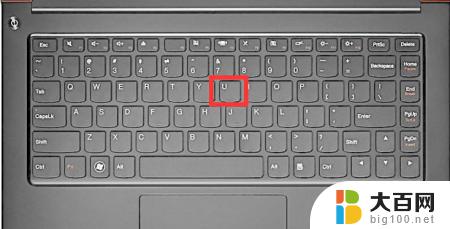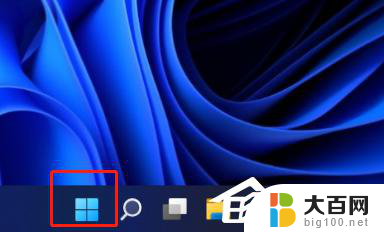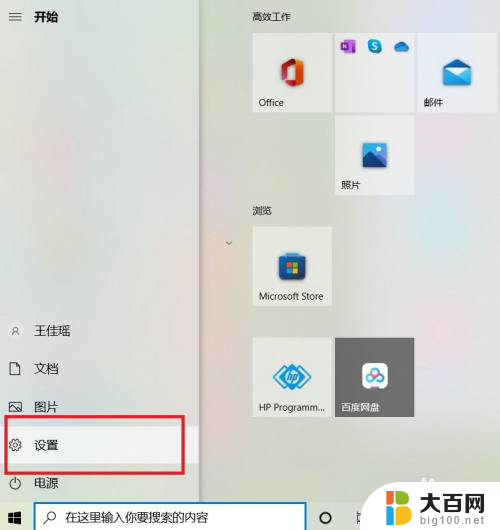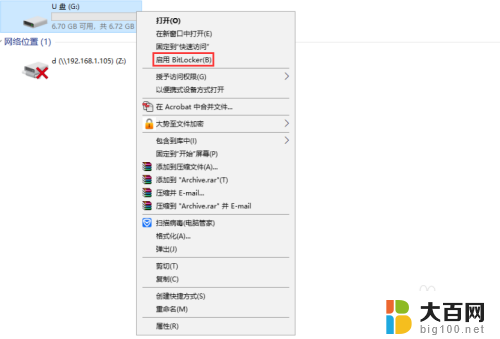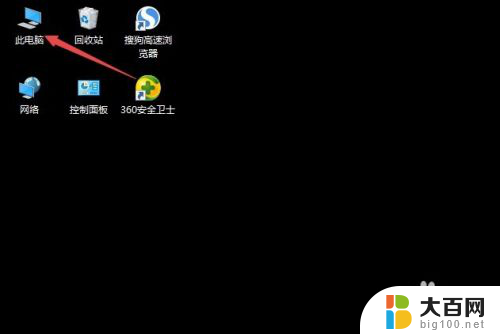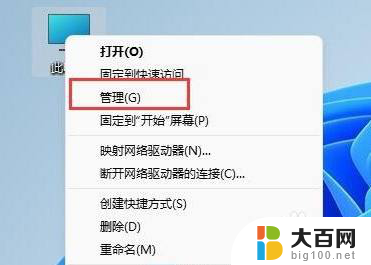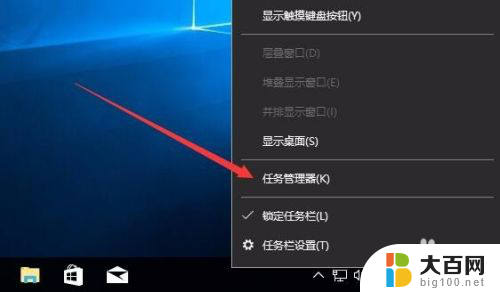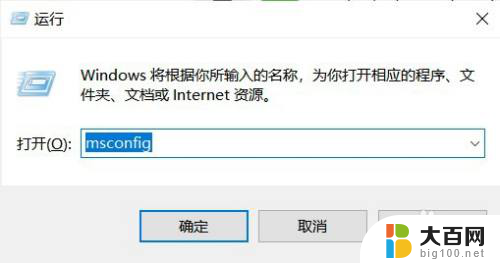怎么在bios设置u盘启动项 如何在bios中设置u盘启动
在BIOS中设置U盘启动项是一项非常重要的操作,特别是在需要重新安装操作系统或者进行系统维护时,通过设置U盘启动项,您可以轻松地启动系统并进行相应的操作。在进行操作之前,您需要进入BIOS界面,并找到启动选项,然后将U盘作为首选启动设备。接下来保存设置并重启计算机,即可实现从U盘启动系统的操作。这样一来您就可以轻松地进行系统维护或安装操作系统了。
方法如下:
1.由于电脑品牌不同,使用的主板也不相同,所以进入bios的方法也不一样
一般台式电脑使用开机不间断按F12、DEL、ESC多一些;
笔记本电脑使用开机不间断按F1、F2、enter多一些。
具体的要看电脑启动时显示的信息。


2.下面我用联系电脑为例,现在的品牌电脑一般都附带启动顺序可选项,
在不进入bios的情况下也可以选择U盘启动
3.重启电脑,不间断按F12键。会弹出“启动设备菜单窗口”
如果插入了U盘启动盘,会自动显示usb key ,只要选中usb key 按下回车键,就可以进入U盘启动模式了。

4.如果希望下次在不使用F12键,电脑自动就进入U盘启动模式。在弹出的启动设备菜单窗口中,选择“ENTER Setup”进行BIOS设置。

5.来到BIOS界面后,使用键盘的左右方法键盘,选择startup选项
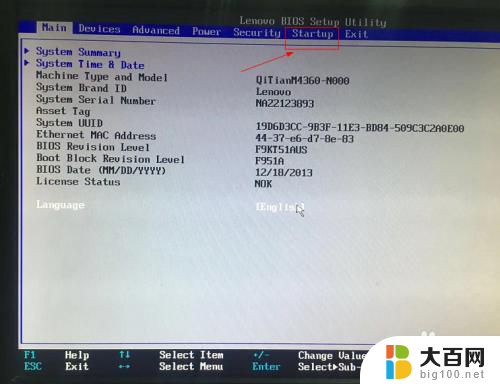
6.切换界面后,选择第一个选项,即Primary Root Sequence 主要启动顺序
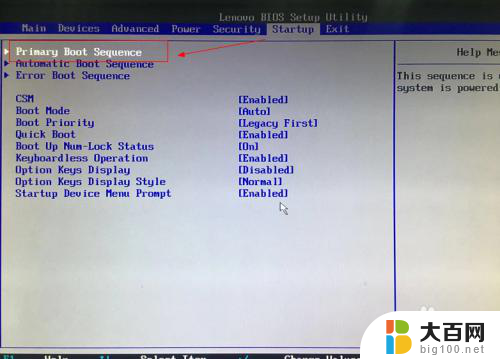
7.进入设置明细界面,通过按小键盘的“+”和“-”(加减号)来实现顺序的改变。将usb key 设置为第一个,有的电脑可以能是usb Hdd。
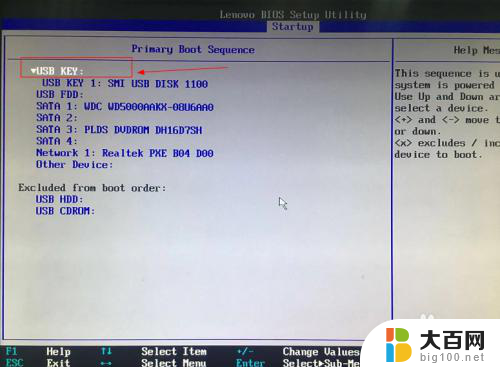
8.然后切换到exit界面,选择保存并退出(save changes and exit)即可
也可以使用快捷键F10来保存退出。
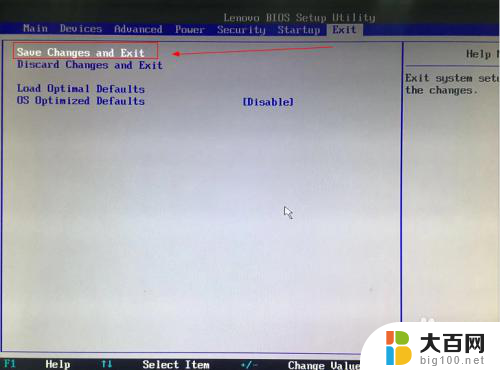
9.若是BIOS带有语言选项,对英文不熟悉的,
也可以在MAIN中选择Language语言选项,
将语言设置为中文界面进行操作。
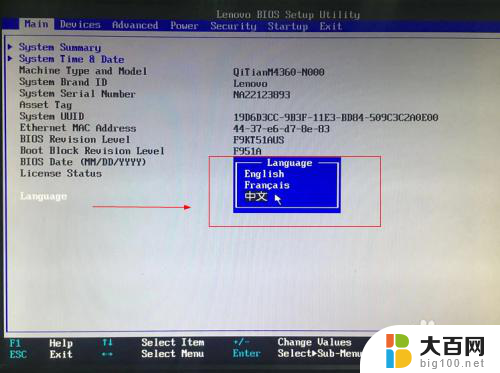
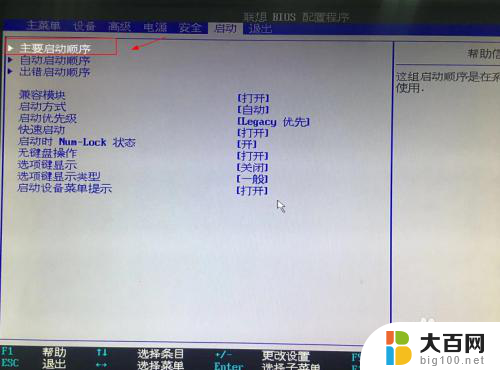
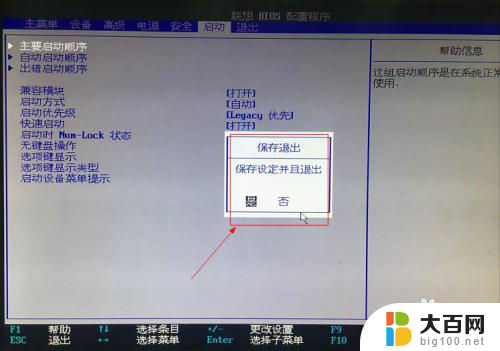
以上就是如何在 BIOS 设置 U 盘启动项的全部内容,如果遇到这种情况,你可以按照以上步骤解决问题,非常简单快速。